Jak zainstalować WordPress na XAMPP
Opublikowany: 2022-10-02Jeśli chcesz zainstalować WordPress na swoim lokalnym komputerze, możesz to zrobić, instalując XAMPP. XAMPP to darmowy i otwarty, wieloplatformowy pakiet rozwiązań serwera WWW opracowany przez Apache Friends, składający się głównie z serwera Apache HTTP Server, bazy danych MariaDB i interpreterów skryptów napisanych w językach programowania PHP i Perl. Aby zainstalować WordPress na XAMPP, musisz najpierw pobrać i zainstalować XAMPP na swoim komputerze. Po zainstalowaniu XAMPP możesz pobrać WordPress ze strony WordPress.org. Po pobraniu WordPressa musisz rozpakować pliki WordPress do folderu „htdocs” w katalogu instalacyjnym XAMPP. Następnie musisz utworzyć bazę danych dla WordPress. Możesz to zrobić, przechodząc do linku „phpMyAdmin” w Panelu sterowania XAMPP. W phpMyAdmin kliknij kartę „Bazy danych”, a następnie wprowadź nazwę swojej bazy danych WordPress w polu „Utwórz bazę danych”. Po utworzeniu bazy danych będziesz musiał edytować plik „wp-config.php” w katalogu instalacyjnym WordPressa. Będziesz musiał zmienić następujące wiersze w pliku wp-config.php: define('DB_NAME', 'database_name_here'); define('DB_USER', 'root'); define('DB_PASSWORD', 'tutaj_hasło'); define('DB_HOST', 'localhost'); Po zapisaniu pliku wp-config.php możesz teraz uruchomić instalację WordPress, przechodząc do adresu URL „http://localhost/wordpress” w przeglądarce internetowej. Postępuj zgodnie z instrukcjami wyświetlanymi na ekranie instalacji WordPress, aby zakończyć instalację.
Możesz używać XAMPP do programowania w swoim domu, gdy używasz WordPressa jako lokalnego środowiska programistycznego. Zawiera szereg narzędzi i usług, których można użyć do uruchomienia serwera WWW w taki sam sposób, jak intranet. W tej lekcji dowiesz się, jak zainstalować WordPress od początku do końca za pomocą XAMPP. Witryna będzie już aktywna i uruchomiona na Twoim komputerze do końca procesu. Aby zainstalować WordPress, musisz najpierw utworzyć bazę danych dla swojej witryny. Po pobraniu i zainstalowaniu XAMPP i WordPressa możesz rozpocząć tworzenie treści. Musisz najpierw utworzyć pojedynczą stronę, aby zrozumieć wszystkie funkcje WordPressa.
Możesz wybrać nazwę, ale proponujemy coś, co przyciągnie Twoją uwagę, gdy tylko wejdziesz na swoją stronę. Lewy pasek boczny zawiera różne ekrany, podczas gdy środkowy zawiera informacje z innych ekranów. Pasek narzędzi, który pojawia się w prawym górnym rogu ekranu, może się różnić w zależności od używanej wersji systemu Windows. Gdy wszystko zostanie zainstalowane i skonfigurowane, będziesz mógł tworzyć posty, strony i całą witrynę WordPress bez czasu konfiguracji.
Jak zainstalować wtyczki WordPress Localhost?
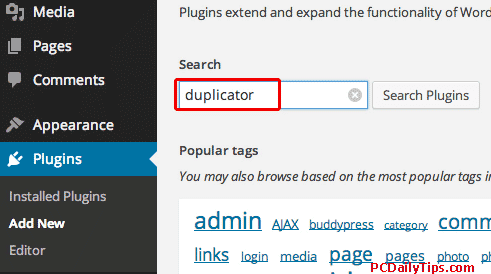 Źródło: www.pcdailytips.com
Źródło: www.pcdailytips.comInstalowanie wtyczek WordPress na lokalnym hoście to świetny sposób na testowanie nowych wtyczek lub zmian w witrynie przed ich opublikowaniem. Aby zainstalować wtyczkę na hoście lokalnym, po prostu pobierz pliki wtyczek i rozpakuj je do katalogu /wp-content/plugins/ na hoście lokalnym. Po umieszczeniu plików zaloguj się do panelu administracyjnego WordPress i przejdź do strony Wtyczki. Stąd powinieneś zobaczyć nową wtyczkę na liście. Kliknij przycisk Aktywuj, aby aktywować wtyczkę.
WordPress można zainstalować na lokalnym hoście w mgnieniu oka. Nie musisz robić nic więcej niż wykonać kilka prostych kroków. Do tego zadania używany jest MAMP (dla ułatwienia obsługi). MAMP to pakiet stosu rozwiązań serwera WWW, który został zaprojektowany do pracy na wszystkich platformach. Ponieważ WordPress jest napisany w PHP, wymaga rozwoju platformy. Jeśli chcesz, aby dane Twojej witryny WordPress zostały zapisane, będziesz potrzebować bazy danych. WordPress musi zostać pobrany z oficjalnej strony WordPress, zanim będzie można go zainstalować na localhost.
Kliknij link localhost/wordpress w htdocs MAMP (nazwa pliku WordPress ) i wpisz go w pasku adresu przeglądarki. Serwery można uruchomić, uruchamiając MAMP na swoim komputerze i klikając Start Serwery. Administrator może zmienić nazwę witryny, adres, tytuł, nazwę użytkownika, hasło i adres e-mail. Ta strona musi zawierać nazwę bazy danych (bazę danych utworzoną wcześniej w kroku 3). Strona sukcesu instalacji MAMP określa, że zarówno nazwa użytkownika, jak i hasło są kontami „root”. Aby zakończyć instalację, kliknij przycisk Uruchom instalację na dole strony, a następnie przycisk Prześlij na dole. Teraz możesz robić, co chcesz, ze swoją witryną WordPress na swoim komputerze.
Jak zainstalować WordPress lokalnie
Popularny system zarządzania treścią (CMS), taki jak WordPress, może pomóc w stworzeniu strony internetowej od podstaw lub wprowadzeniu znaczących zmian w już istniejącej. Lokalne instalacje WordPressa umożliwiają testowanie nowych funkcji i opracowywanie projektów przed wprowadzeniem ich w życie. Aby uzyskać dostęp do pliku WordPress, musisz być na lokalnym hoście swojego komputera. Jeśli jeszcze go nie masz, wpisz localhost/wordpress w pasku adresu przeglądarki. Po wykonaniu kilku ostatnich kroków możesz rozpocząć instalację WordPressa. Następnie pod nagłówkiem „Kontynuuj” wybierz język, którego chcesz używać.
Zainstaluj WordPress na Macu za pomocą Xampp
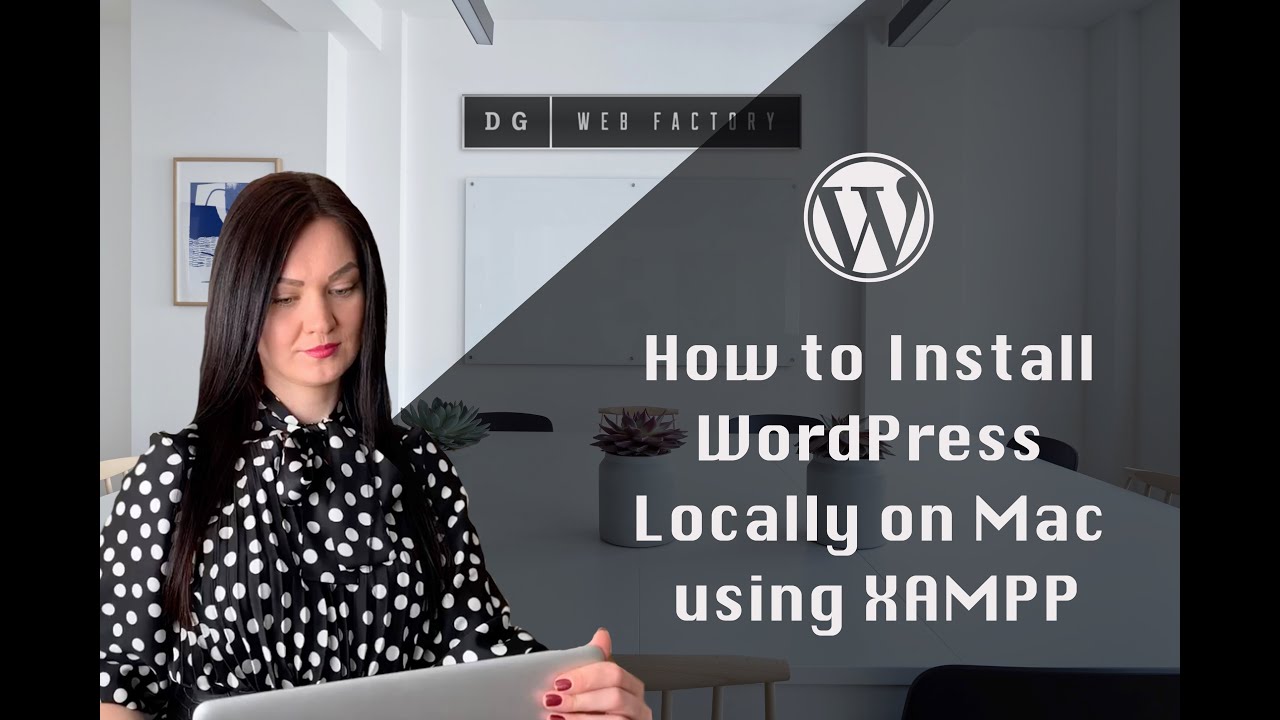 Źródło: YouTube
Źródło: YouTubeZakładając, że masz zainstalowany XAMPP, otwórz panel sterowania XAMPP i uruchom Apache i MySQL. Następnie utwórz bazę danych dla WordPress na swoim serwerze MySQL. Możesz to zrobić za pomocą narzędzia phpMyAdmin dostarczanego z XAMPP. Po utworzeniu bazy danych pobierz najnowszą wersję WordPressa z http://wordpress.org/ i rozpakuj pliki do lokalnego katalogu WordPress . W katalogu WordPress zmień nazwę pliku wp-config-sample.php na wp-config.php i otwórz go w swoim ulubionym edytorze tekstu. Zaktualizuj plik, podając nazwę bazy danych, nazwę użytkownika bazy danych i hasło bazy danych. Zapisz plik i zamknij go. Teraz możesz otworzyć witrynę WordPress w przeglądarce internetowej, przechodząc do http://localhost/wordpress. Zostaniesz poproszony o uruchomienie skryptu instalacyjnego WordPress. Postępuj zgodnie z instrukcjami wyświetlanymi na ekranie, aby zakończyć instalację.
Instalacja WordPressa w systemie Mac OS X jest zawsze zalecana przy użyciu narzędzia do konfiguracji środowiska serwera lokalnego, takiego jak MAMP lub XAMPP. Twój komputer jest najlepszym miejscem do zbudowania witryny WordPress lub bloga i możliwe jest przeniesienie witryny na serwer, gdy będzie gotowa. Testowanie WordPressa online przed publikacją nie wiąże się z żadnym ryzykiem. WordPress musi być oparty na PHP i MySQL, aby działał poprawnie. Dlatego musimy zainstalować XAMPP dla Maca, aby stworzyć bazę danych dla WordPressa. Zanim będziemy mogli uzyskać dostęp do karty Sieć, musimy najpierw włączyć przekierowanie portów dla hosta lokalnego. Plik wp-config-sample.php w lokalnym folderze WordPress powinien być widoczny.

Aby korzystać z baz danych WordPress, zmodyfikuj ten plik i dodaj do niego połączenie. Dostęp do WordPressa można uzyskać za pośrednictwem dowolnej przeglądarki na komputerze Mac, takiej jak Safari lub Chrome. Możesz także ręcznie dodać bazę danych za pomocą phpMyAdmin, jeśli nie chcesz używać domyślnego użytkownika bazy danych. MAMP, kolejna świetna alternatywa, jest dostępna w systemie Mac OS X i może być używana do tworzenia witryn WordPress.
Ścieżka WordPress Xampp
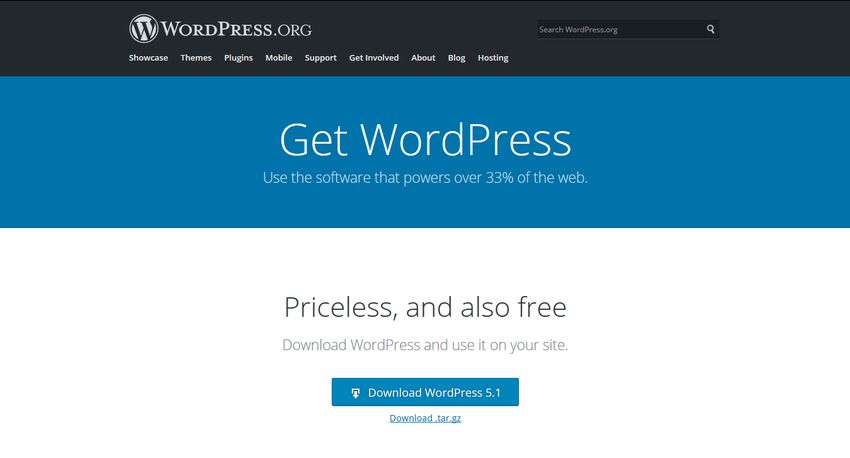 Źródło: www.developerdrive.com
Źródło: www.developerdrive.comXampp to darmowy i otwarty, wieloplatformowy pakiet rozwiązań serwera WWW opracowany przez Apache Friends, składający się głównie z serwera Apache HTTP Server, bazy danych MariaDB i interpreterów skryptów napisanych w językach programowania PHP i Perl. WordPress to darmowy i otwarty system zarządzania treścią (CMS) oparty na PHP i MySQL. WordPress jest instalowany na serwerze sieciowym, który może być częścią usługi hostingu internetowego lub samodzielnym hostem sieciowym. Przykładem pierwszego scenariusza może być usługa taka jak WordPress.com, a drugim przypadkiem może być komputer z pakietem oprogramowania WordPress.org. Komputer lokalny może być używany do testowania i programowania przez jednego użytkownika. Oprogramowanie WordPress jest wydawane na licencji GPLv2 (lub nowszej). Ścieżka wordpress Xampp odnosi się do lokalizacji, w której przechowywane są pliki WordPress na Twoim serwerze. Domyślnie WordPress przechowuje wszystkie swoje pliki w katalogu /wp-content/. Możesz jednak zmienić lokalizację plików WordPress, edytując plik wp-config.php.
Witryny WordPress są budowane lokalnie przy użyciu XAMPP. Pakiet XAMPP zawiera wszystkie funkcje potrzebne do uruchomienia lokalnej witryny WordPress . Komputery z systemami Windows, Mac i Linux mogą z niego korzystać. Kreator instalacji i interfejs na tej stronie mogą się różnić w zależności od używanego systemu operacyjnego. XAMPP obsługuje uruchamianie MySQL jako serwera bazy danych, a serwery WWW Apache jako serwery lokalne. Najlepiej zmienić nazwę folderu Wordpress na strony internetowe lub dowolną inną lokalizację. W ten sposób możesz szybko zidentyfikować swoją lokalną witrynę internetową.
Otwórz swoją ulubioną przeglądarkę internetową i przejdź do wybranego adresu URL na pasku adresu. W systemie Windows lub Linux musisz pobrać i zainstalować plik konfiguracyjny WordPress, WP-config.php, w folderze głównym witryny. Aby wkleić oryginalny tekst skopiowany wcześniej, otwórz plik i wklej go. Następnym krokiem jest zapisanie pliku, a następnie ponowna instalacja WordPressa z poprzedniego kroku. Jeśli zapomniałeś hasła podczas instalacji witryny, możesz się zalogować, przechodząc do /localhost/website1/wp-advance/ i wprowadzając swoją nazwę użytkownika i hasło. Abonenci WPBeginner otrzymają bezpłatną nazwę domeny od Bluehost oprócz znacznej zniżki na hosting. Możesz dowiedzieć się, jak stworzyć lokalną witrynę WordPress za pomocą XAMPP, czytając ten artykuł. W systemie Windows możesz również rozważyć użycie WAVP, a na komputerach Mac możesz rozważyć użycie MAMP.
Proste kroki, aby zaimportować zawartość witryny WordPress
Zgodnie z oczekiwaniami Bitnami zainstalował WordPress na mojej nowej witrynie WordPress, korzystając z folderu aplikacji XAMPP C:/xampp/apps/wordpress pod adresem http://127.0.0.1/wordpress/ Wszystkie pliki WordPress znajdują się w folderze htdocs.
Importowanie treści z zewnętrznej strony internetowej za pomocą narzędzia importu.
Aby zaimportować instalację WordPress, przejdź do pulpitu nawigacyjnego. Po wybraniu WordPressa kliknij przycisk Zainstaluj teraz na dole listy dostępnych wtyczek importu. Będziesz także mógł aktywować wtyczki i importować je za pomocą opcji Uruchom Importer.
Podczas instalowania modułów Bitnami dla XAMPP w systemie Windows, Linux lub Mac OS X katalog instalacyjny to zwykle C:/xampp w systemie Windows, /opt/lampp w systemie Linux lub /Applications/XAMPP w systemie Mac OS X, z hasłem root MySQL
Jak zainstalować WordPress na lokalnym hoście
Instalacja WordPressa na lokalnym hoście to świetny sposób na tworzenie i testowanie nowych witryn WordPress. Wykonaj te proste kroki, aby uruchomić WordPress na swoim lokalnym hoście. 1. Pobierz i zainstaluj WordPress 2. Utwórz nową bazę danych dla swojej witryny WordPress 3. Skonfiguruj WordPress , aby połączyć się z nową bazą danych 4. Zainstaluj WordPress na lokalnym hoście 5. To wszystko! Możesz teraz uzyskać dostęp do swojej witryny WordPress pod adresem http://localhost/wordpress
W większości przypadków pierwszym krokiem w procesie tworzenia witryny WordPress jest zainstalowanie WordPressa na komputerze z systemem Windows lub Mac. Dostępnych jest wiele aplikacji serwera localhost i wszystkie działają dobrze. W tym samouczku użyjemy XAMPP do zainstalowania WordPressa na localhost. W systemie Windows pokażemy, jak zainstalować XAMPP na lokalnym hoście WordPress . Kroki zostaną pokazane w filmie Windows, ale kroki na Macu są bardzo podobne. Proces instalacji jest stosunkowo prosty, jeśli nie całkowicie bezbolesny. Jeśli napotkasz problemy z Apache i MySQL, nie przechodź do następnej sekcji.
Ten przewodnik krok po kroku przeprowadzi Cię przez proces instalacji WordPressa na lokalnym komputerze. Rozpakowując najpierw folder, możesz uruchomić plik C:/xampp/htdocs. To jest formularz używany do rejestracji XAMPP w rejestrze Mac OS X: Applications/XAMPP/htdocs. W tym kroku musisz zmienić nazwę folderu na testwebsite, a następnie utworzyć bazę danych. Aby rozpocząć, musisz wybrać tytuł, paszport i adres e-mail, a następnie WordPress będzie działał na lokalnym serwerze.
